使用ST-LINK对STM32F103C8T6进行烧录
我其实是万万没有想到的,在系统的学习了正点原子的课程之后,使用最小核心板时,竟然发现了自己的知识远远不够
首先,使用ST-LINK对核心板进行烧录之前要将对应的管脚用杜邦线链接起来,
| ST-LINK | STM32F103C8T6核心板 |
| SWCLK | SWCLK |
| SWDIO | SWIO |
| GND | GND |
| 3.3V | 3V3 |
这里大家千万不要连错了,否则会找不到该设备的
完成了硬件上的配置,接下来就是KEIL软件上的配置了

取消√ 之后就是这个样子

之后选择烧录器

点击setting,进行配置

点击完setting后,会弹出一个新的界面,点击debug界面进行配置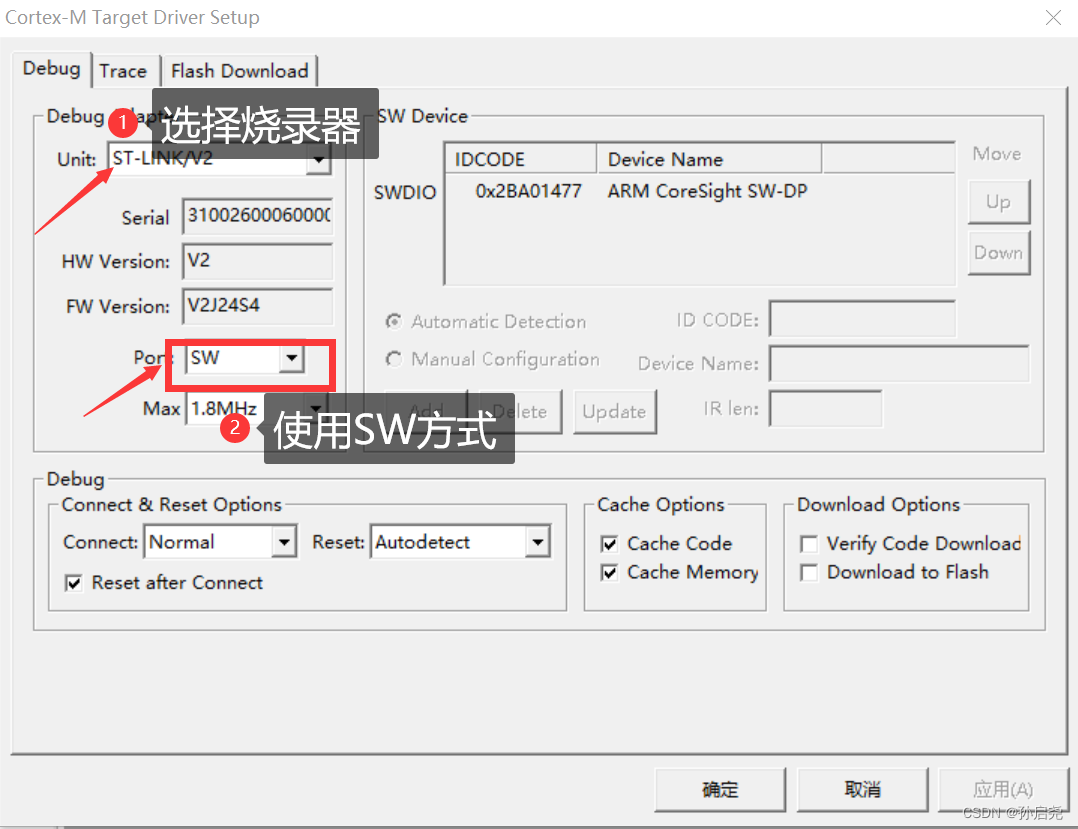
配置FLASH,但要注意的是我们是用的STM32F103C8T6的最小核心板,一定要更改
如果我们直接选择512K进行烧录的话,ST-LINK最后会给我们报错,大概意思是选择的CORE-M3不对,所以,我们一定要查阅STM32F103C8T6的datasheet,查阅后我们知道其FLASH是128K大小的,我们的界面没有128K咋办呢

接下来,我们就要向我们的工程里添加芯片包了

添加完之后,会出现一个新的绿色的device

这时候就可以在刚才的界面找到128K的flash了

大家不要以为到这就算完了,还远远不够呢,我们如果对工程进行编译,会给我们报很多的错误

我们可以点开一个错误,发现这个错误所在

我们要在这个文件下,将定义的所有的HD的宏定义给注释掉,也就是从298行到339行,全部注释掉

我们再编译一下,发现还有错误,这个错误的大概意思是还有有两个启动文件。

同时,大家也会注意到我左侧的项目里的core文件夹下面,居然依旧带有hd.s这个大容量flash芯片才会有的启动文件,这时候,我们就要把对应的启动文件更改一下。先左键单击选中启动文件,再右键单击,选择移除该文件

再打开这个工程所在的文件夹,选择RTE文件夹

点击里面的Device

再点击里面的STM32F103C8T6文件夹

将这个md.s文件复制到core文件夹下

之后,将我们下载下来的芯片包移除,同时再将md.s放到core文件夹下
先单击选中绿色的Device,再右键单击

选择Option,打开后是下面的界面,选中Startup,点击下方的Remove
 之后,原本的芯片包就会消失了
之后,原本的芯片包就会消失了
 接下来,我们将md.s加入到工程的core文件夹下面
接下来,我们将md.s加入到工程的core文件夹下面
单击core,选择Manage
会弹出如下界面,选择Add Files,再点击core文件夹
 在这里是看不到md.s文件的
在这里是看不到md.s文件的

点击下三角,选择所有文件类型
我们要找的文件就出现了,最后点击add就可以完成了

这时候,就大功告成了






















 9498
9498











 被折叠的 条评论
为什么被折叠?
被折叠的 条评论
为什么被折叠?








